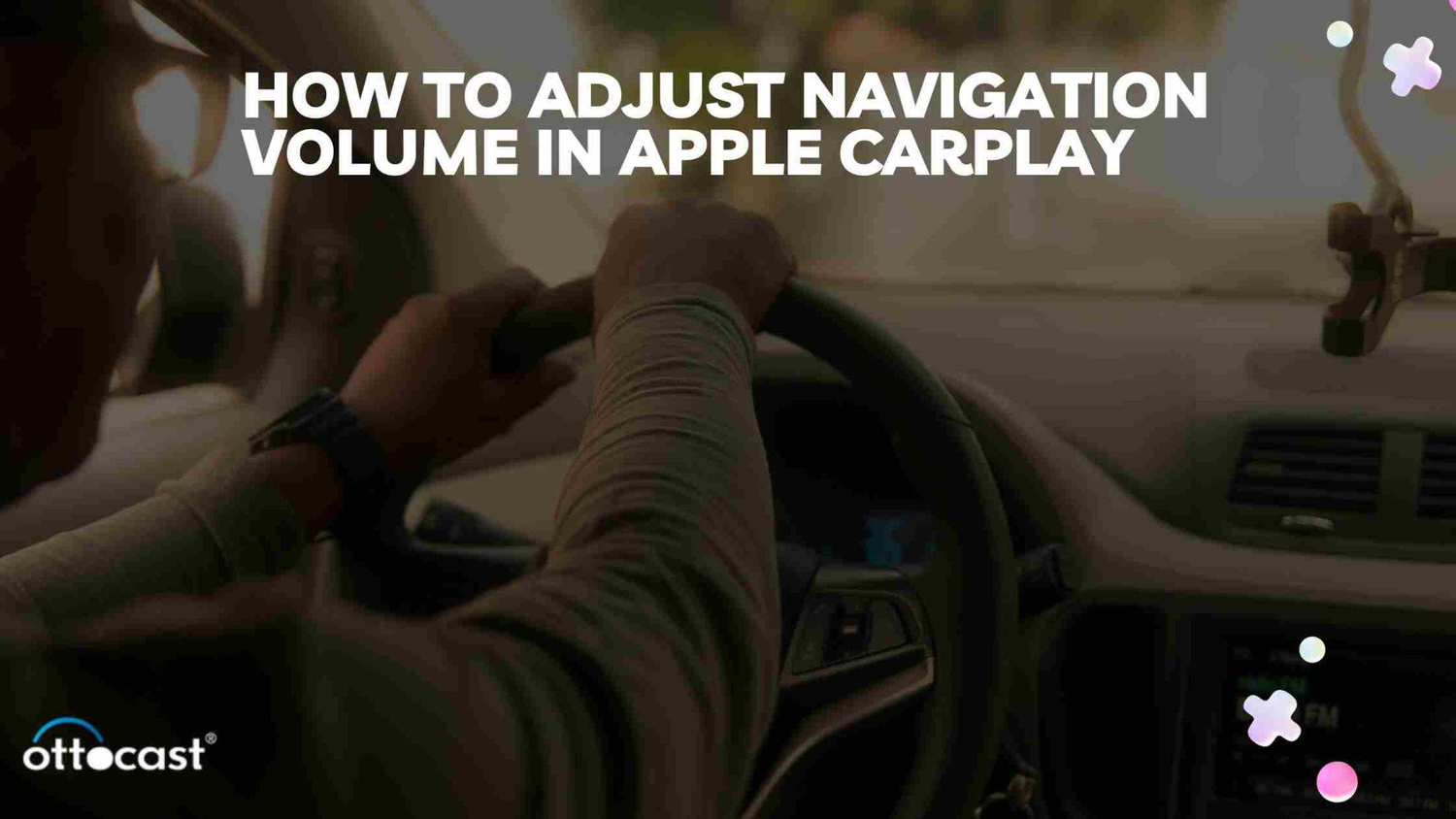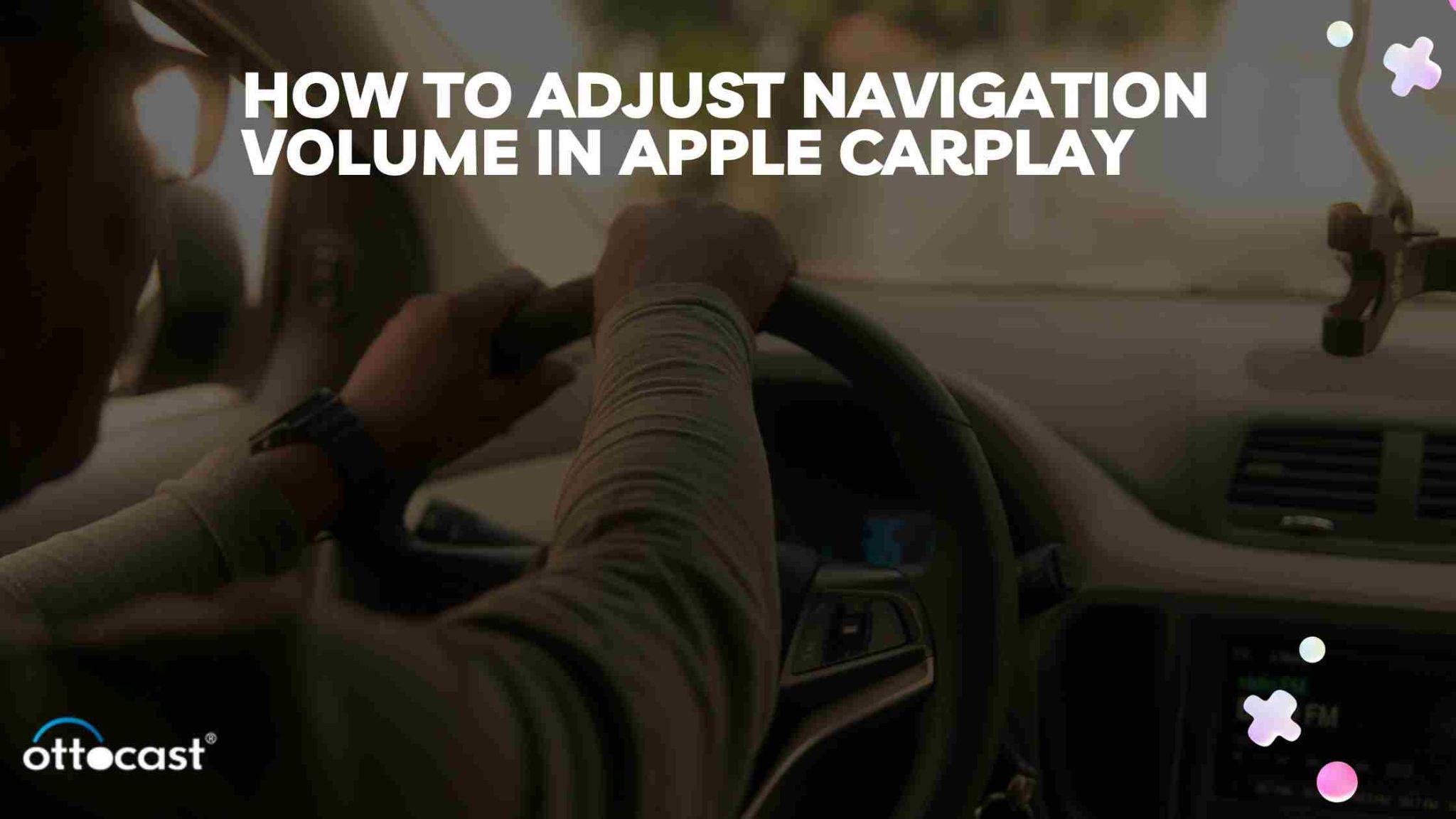Apple CarPlayの概要 Apple CarPlayは、運転中にiPhoneを安全かつ賢く使用できるようにします。お気に入りのアプリにアクセスし、通話をかけることができます。テキストメッセージの送受信や道案内も可能です。これらすべてが車のディスプレイに表示されます。
ナビ音量調整の重要性 音量をコントロールすることは、運転中の気を散らす要因を最小限に抑え、ナビの案内を明確かつ正確にするために重要です。
Apple CarPlayの音量調整:音声管理の基本
ナビ音量と一般音量の違い ナビ音量と一般音量(音楽、通話、アラート用)の違いを理解することが重要です。
音量設定が運転者の安全に与える影響 適切な音量設定は、ナビの案内がうるさすぎて気を散らすことも、聞き逃すこともないようにし、運転者の安全に大きな影響を与えます。
音量調整へのアクセス
CarPlayホーム画面 CarPlayのホームページに移動して、メイン設定やサウンドオプションなどにアクセスします。
ステアリングホイールコントロール 最新の車両にはCarPlay機能専用のステアリングホイールボタンが装備されています。
Siri音声コマンド SiriはCarPlayを通じて起動でき、簡単な音声コマンドで音量を変更できます。これにより運転者の安全性が向上します。
ナビ音量の調整方法:

ステップバイステップガイド
タッチスクリーンによる音量調整
- ステップ1. 設定にアクセスCarPlay画面で「設定」を選択します。
- ステップ2. サウンドオプションへ移動。「サウンド」を選択し、「ハプティック」を選びます。
- ステップ4:ナビ音量の変更- 音量スライダーをお好みに合わせて設定します。
音声コマンドによる音量調整
- Siriで音量を操作:単に「ねえ、Siri、ナビの音量を上げて」または「ねえ、Siri、ナビの音量を下げて」と言うだけです。
- コマンドの例「ナビの音量を50%に設定」または「ナビ音声をオンにする」。
ステアリングホイールのコントロールを使った音量調整
- 対応コントロールの識別- プラス(+)またはマイナス(–)記号の付いた音量調整ボタンを探してください。
- 音量調整:- ナビゲーション中に、方向案内の音量を調整するための適切なボタンを押してください。
高度な設定とヒント

オーディオアラートのカスタマイズ
オーディオアラームの設定 CarPlayの「サウンドと触覚」設定に移動し、ナビゲーション案内を含むさまざまな種類のオーディオアラートの設定を行ってください。
ナビゲーションと音楽の案内のバランス調整 :ナビゲーション案内が音楽を上書きするか、案内中に音楽を下げる設定で、音楽とナビゲーションの音量バランスを調整できます。これにより、案内が明瞭になり、聞き逃しを防げます。
通話中のナビゲーション
通話中の音量調整 通話中にナビゲーション指示が聞こえるように、CarPlayの音量設定を調整してください。
安全性を明確にし向上させるためのヒント:ナビゲーション指示がより明確になるように、電話の音量を少し下げてください。これにより、道路の安全と運転指示に集中しやすくなります。
よくある問題のトラブルシューティング
ナビゲーション音量が機能しない
一般的な原因 :問題は古いソフトウェア、不適切な設定、または他のアプリとの競合によって引き起こされることがあります。
簡単な対処法:iPhoneやCarPlayをアップデートし、設定をリセットし、ナビゲーションアプリが音声案内を出力していることを確認してください。
再起動後の音量リセット
なぜ起こるのか:特定の設定が正しく保存されない場合や、システムアップデートで設定がリセットされることがあります。
恒久的な設定ソリューション 車両のオンボード設定メニューを使用して、ナビゲーションとメディアのデフォルト音量を設定できます(利用可能な場合)。
他のアプリとの連携
サードパーティのナビゲーションアプリを使用する
CarPlay対応アプリ Googleマップ、Wazeなどの人気アプリは対応しており、音量調整設定が利用可能です。
他のアプリの設定調整:各アプリの設定に移動し、音量を調整してください。これらのオプションは「サウンドと音声」や類似のメニューにあります。
外部アプリによる音量制御
CarPlayとアプリの相互作用:異なるアプリは音量設定に影響を与え、同時に動作している場合は異なる動作をすることがあります。
アプリ間での音量制御の維持:各アプリおよびCarPlayのメイン設定で定期的に設定を確認・調整し、一貫性を保ちましょう。
結論:
重要ポイントのまとめ:Apple CarPlayではCarPlayのインターフェースやSiriの音声コマンドを使ってナビゲーション音量を調整できます。個々の運転スタイルや好みに合わせて設定をカスタマイズすることが重要です。
安全運転のための適切な音量調整の重要性:適切に調整されたナビゲーション音量は注意散漫を減らし、運転者の意識を高めます。これは道路の安全性に大きく寄与します。
よくある質問
-
異なるナビゲーションアプリごとに異なる音量設定を保存できますか?
- Googleマップ、Waze、Appleマップなどの多くのナビゲーションアプリでは音量設定を保存できます。これらの設定は通常独立しているため、一方を調整しても他方に影響しません。アプリを起動中に設定を行うことで、正しく保存されることを確認してください。
-
なぜ車の電源を切るとナビゲーションの音量がデフォルトにリセットされるのですか?
- 多くの車両のインフォテインメントシステムはユーザー設定を保存せず、デフォルト設定に戻ることがあります。これは安全上の理由や設計上の理由によるものです。車両のシステムがカスタム設定を保存できるか確認し、シャットダウン後に設定を維持する方法については取扱説明書を参照してください。
-
設定を経由せずにナビゲーションの音量を素早く調整するにはどうすればいいですか?
- 車両の音量調整ボタンを使ってナビゲーションの音量を素早く調整できます。これらはステアリングホイールまたはダッシュボードにあります。この方法は、メニュー設定を操作せずに案内音声が再生中に直接音量を調整できます。
-
ナビゲーションの案内音量を上げる音声コマンドはありますか?
- Siriを使って音声コマンドでナビゲーションの音量を調整できます。Siriが起動したら、「ナビゲーションの音量を上げて」「ナビゲーションの声を大きくして」「ナビゲーションの音量を最大に設定して」などのコマンドを言うことができます。これによりハンズフリーで音量調整が可能です。
-
Apple CarPlayで音量調整が反応しない場合、どうすれば直せますか?
- ソフトウェアの不具合により応答性に問題が生じることがあります。問題が続く場合は、iPhoneと車のインフォテインメントシステムを再起動してください。上記の手順で問題が解決しない場合は、iPhoneのネットワーク設定をリセットすることを検討してください(設定 > 一般 > リセット > ネットワーク設定をリセット)。専門家に相談するか、車の販売店に連絡することもできます。